ららです。
ボーナスボックスを新規でインストールする方法をご紹介します。
もうすでにオンラインマニュアルが見られないので、意外とわからなかったりしますよね^^;
必要なファイル
ボーナスボックス本体ファイル
ボーナスボックス購入時に、ボーナスボックス本体としてダウンロードしたファイルたちです。
1個のフォルダにまとまって入っています。
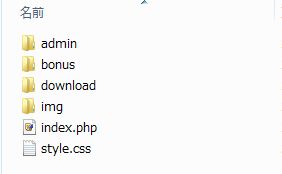
アップデート用ファイル
購入後に随時配布されていた、アップデート用ファイルです。
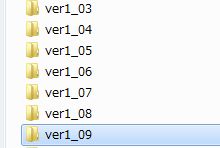
本体をフォルダごとアップロード
ボーナスボックス本体のフォルダを、インストールしたいドメインに、アップロードします。
エックスサーバーでデータベースを作る
サーバー側で、ボーナスボックス用のデータベースを新規で1個作ります。

データベースの作り方については、こちらの記事を参考になさってください(エックスサーバーの場合)。
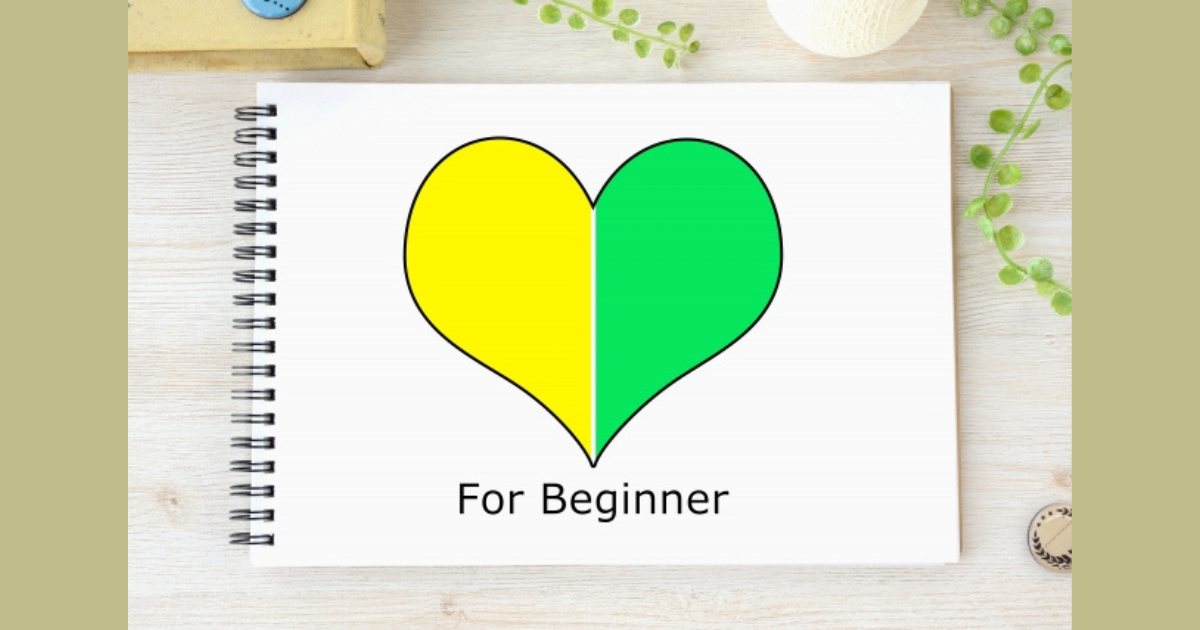
ボーナスボックスの設定をする
起動
<インストールしたドメイン>/<アップしたフォルダ名>/admin/
とブラウザに入力してボーナスボックスを起動します。

ここでバージョンを確認します。
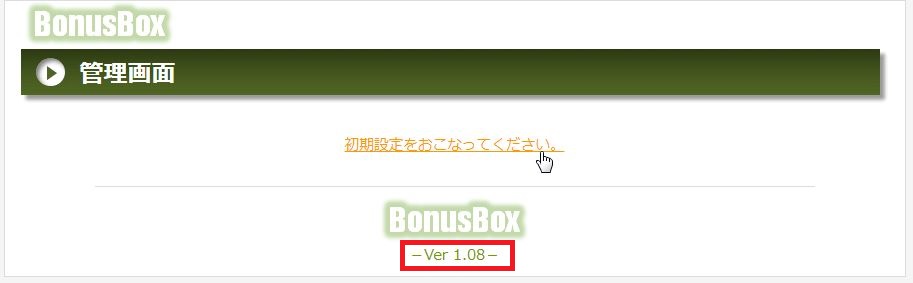
最高が1.09なので、この場合だとあと1回バージョンアップが必要ということになります。
セットアップ
「設置URL」はデフォルトで入ったものを使用しますが、それ以外はすべて設定します。
ID・パスワードは、ボーナスボックスにログインするときのIDパスワードなので、好きなものを設定します。
MySQL情報については、こちらのページを参照してください。
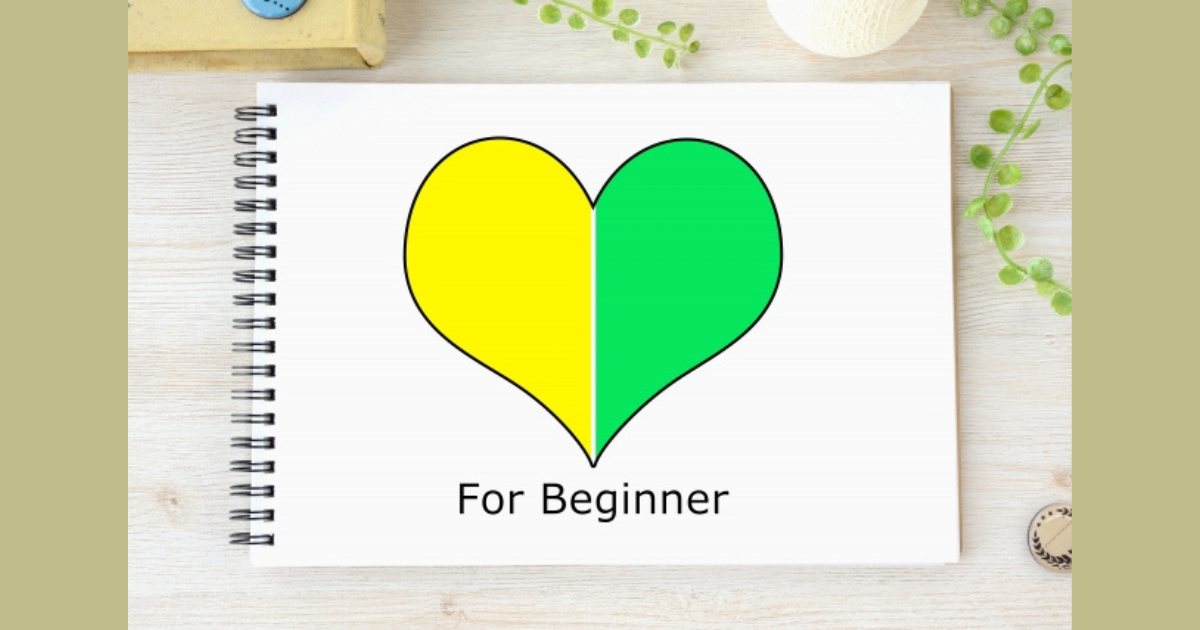
成功するとこのような画面になります。
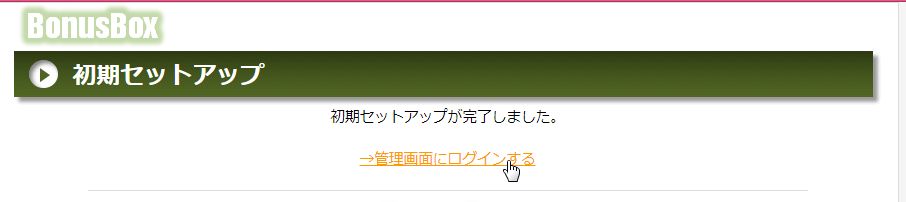
アップデートのファイルをアップロード
ボーナスボックス本体の中の、adminフォルダの中のupdateフォルダに、アップデートファイルをアップロードします。
私の場合は、もともとが1.08だったので、1.09のファイルだけをアップロードしました。
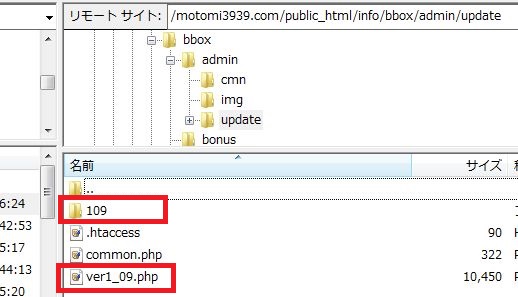
ログインする
さきほど設定した、IDパスワードでログインします。
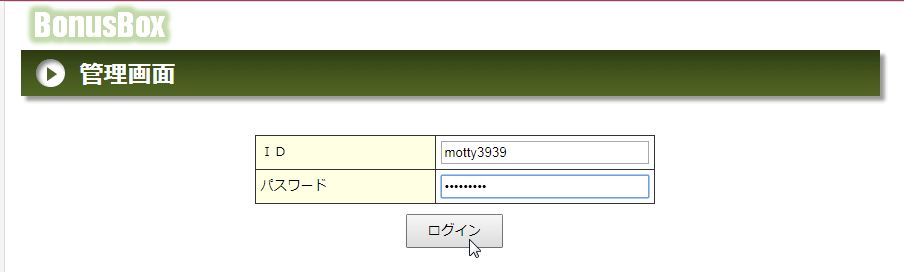
ここをクリックすればアップデート完了です。
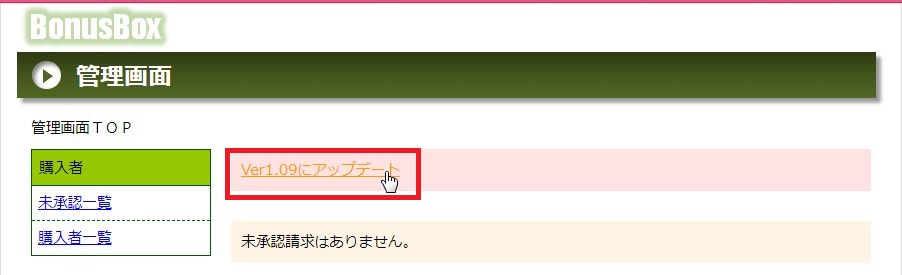
TOPページの「お知らせ」には、ボーナスボックス公式のドメインが期限切れになっているため、変な画面が表示され、放っておくと変なページに連れて行かれてしまいます。
そうならないように、このお知らせの欄は消しておく必要があります。
その方法は、こちらの記事をご覧ください。

以上でボーナスボックスのインストールは終了です。
おつかれさまでした。

ボーナスボックスについての記事をもっと読みたい場合は、こちらのボタンをクリックしてください。


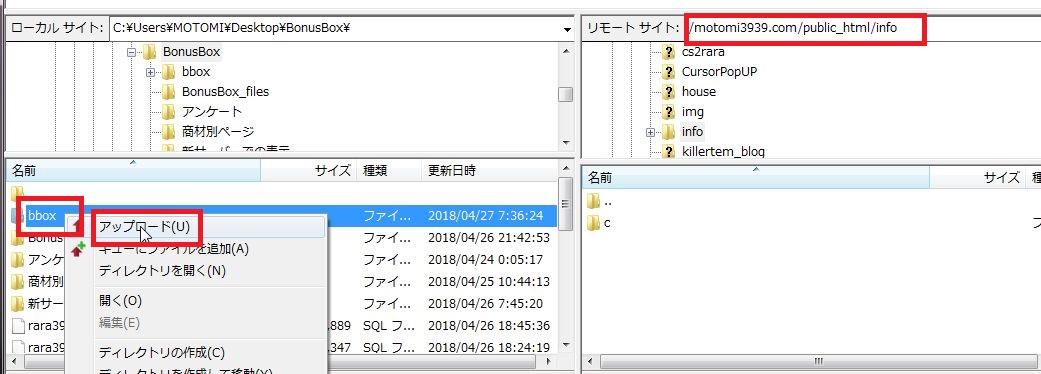
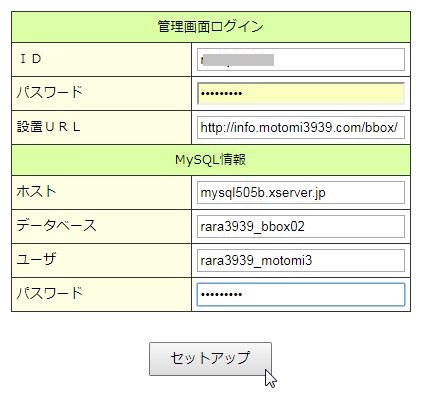


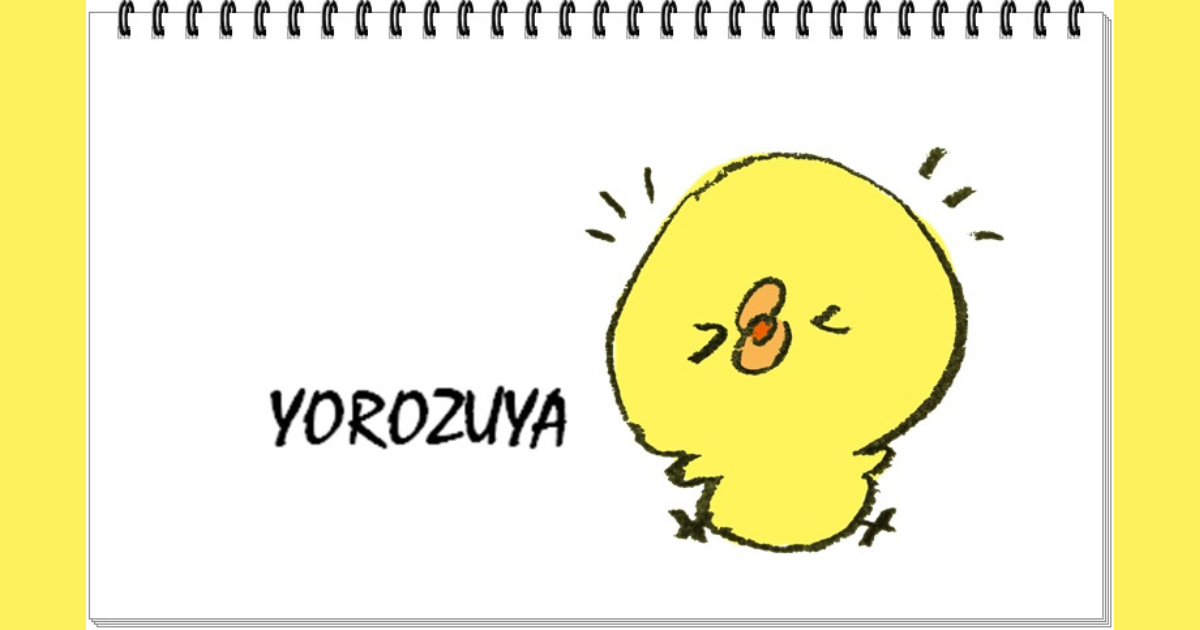








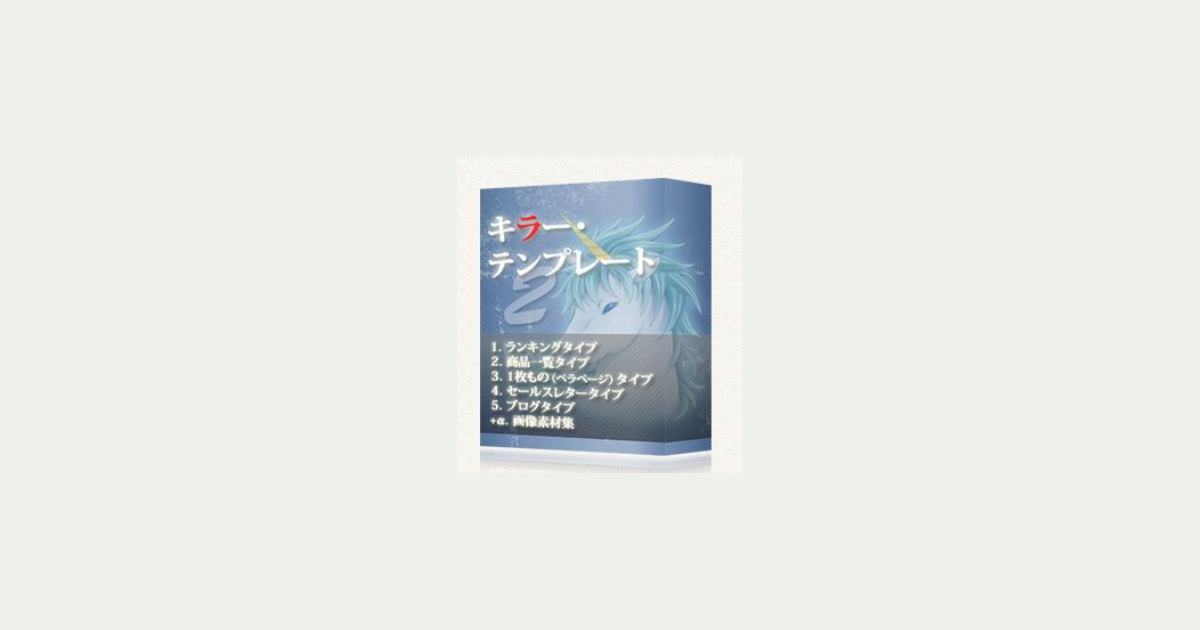


コメント